Google スプレッドシート: ワイルドカードを使用した filter の使用方法
Google スプレッドシートで次の数式を使用すると、 FILTER関数でワイルドカードを使用できます。
=FILTER( A2:C11 ,search(" avs ", A2:A11 ))
この特定の数式は、範囲A2:C11のセルをフィルター処理して、 A2:A11の値にセル内のどこかに「avs」が含まれる行のみを含めます。
次の例は、この公式を実際に使用する方法を示しています。
例: Google スプレッドシートでワイルドカードを含む FILTER を使用する
Google スプレッドシートに、さまざまなバスケットボール選手に関する情報を含む次のデータセットがあるとします。
ここで、 Team列の値の名前のどこかに「avs」が含まれる行のみを含むようにデータセットをフィルタリングするとします。
セルA13に次の数式を入力して、このフィルターを適用できます。
=FILTER( A2:C11 ,search(" avs ", A2:A11 ))
次のスクリーンショットは、この式を実際に使用する方法を示しています。

フィルタリングされたデータセットに表示される行のみ、チーム名のどこかに文字列「avs」が含まれていることに注意してください。
別の文字列を検索するには、式内の「avs」を別の文字列に置き換えます。
たとえば、次の式を使用して、チーム名のどこかに「ets」が含まれる行をフィルタリングして除外できます。
=FILTER( A2:C11 ,search(" ets ", A2:A11 ))
次のスクリーンショットは、この式を実際に使用する方法を示しています。
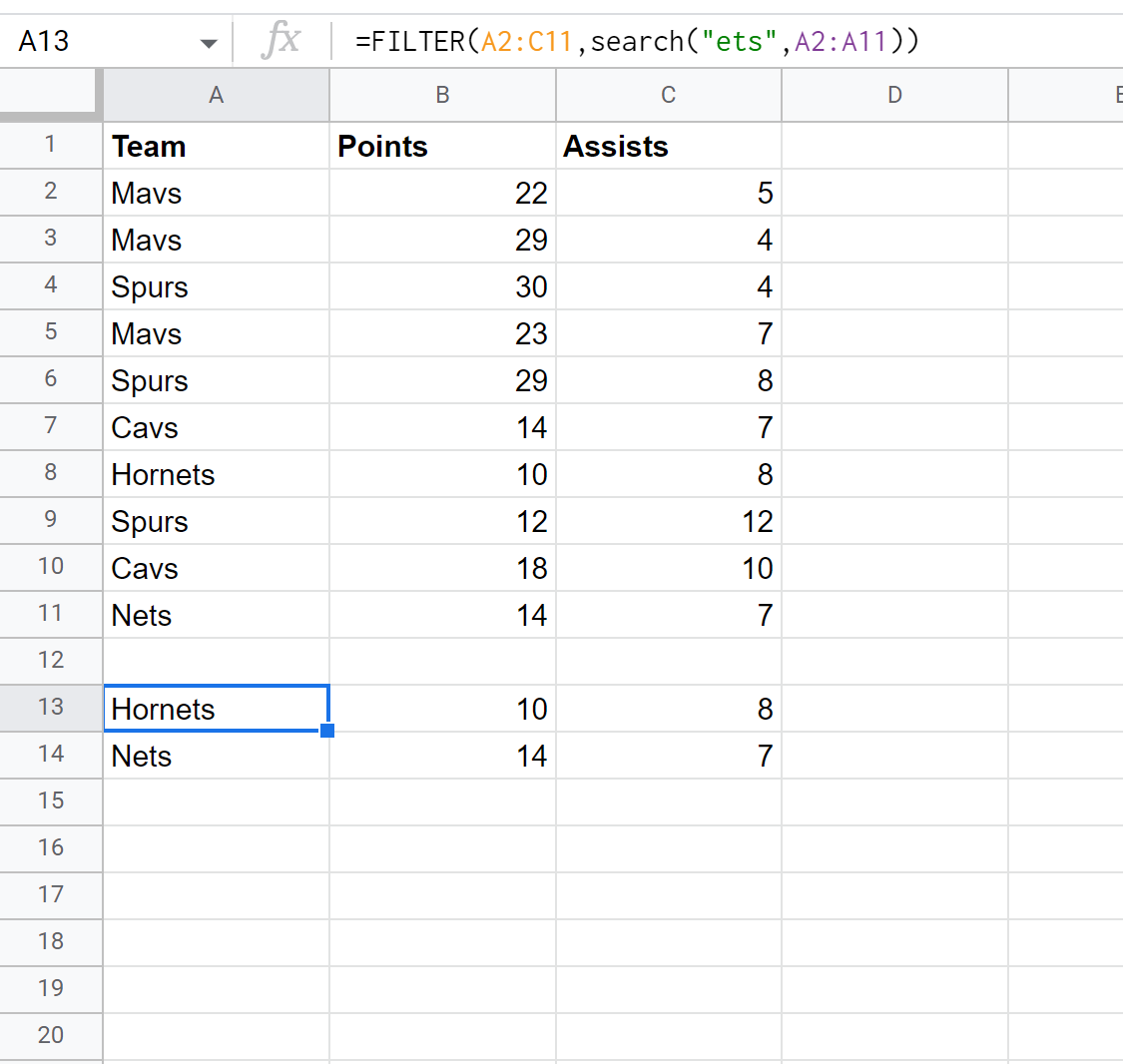
これで、フィルタリングされたデータセットに表示される行のみが、チーム名のどこかに文字列「ets」を含んでいます。
追加リソース
次のチュートリアルでは、Google スプレッドシートで他の一般的なタスクを実行する方法を説明します。
Google スプレッドシートのクエリでワイルドカードを使用する方法
Google スプレッドシートでワイルドカードを含む COUNTIF を使用する方法